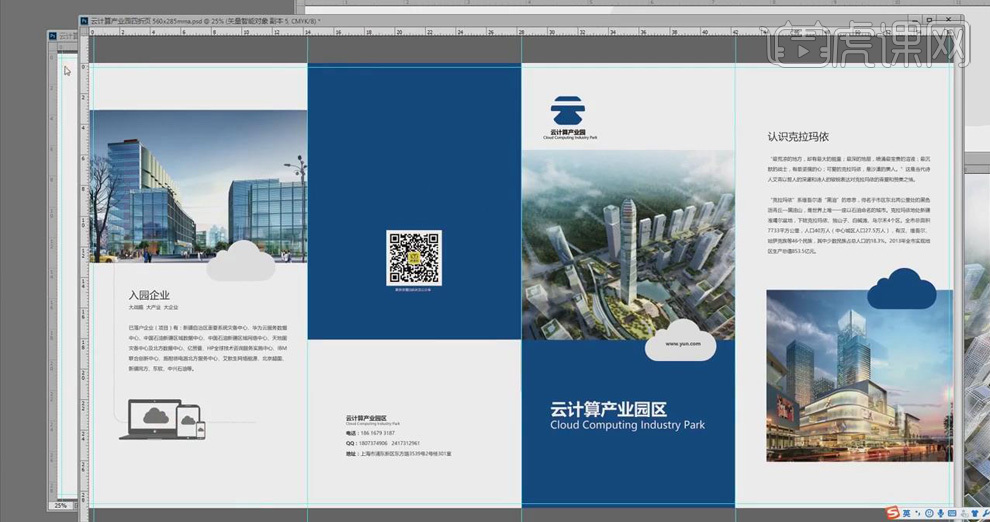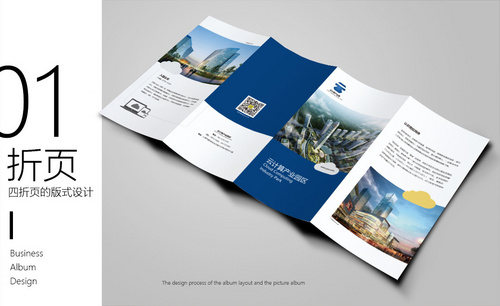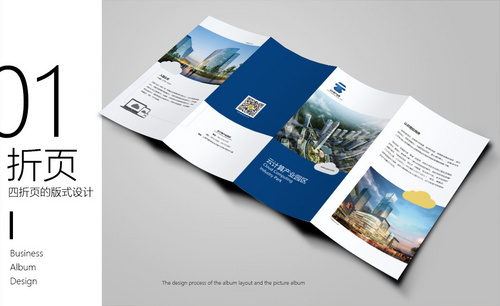用PS制作园区介绍四折页设计上
发布时间:暂无
1、打开【PS】,【Ctrl+N】新建【56.6cm*29.1cm】、【分辨率】为【300px】、【CMYK颜色】模式的画布;点击【视图】、【新建参考线】,在距离画布边缘【0.4cm】处建立参考线,再将画布以四等分的方式建立参考线。【Ctrl+Shift+S】保存为“正面”和“反面”。
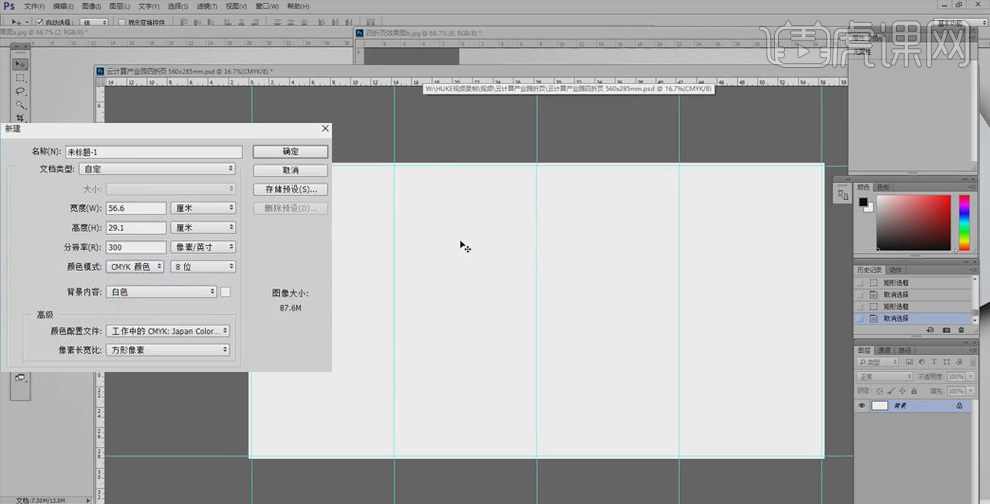
2、【Ctrl+X】、【Ctrl+V】将所给的文案剪切粘贴到画布中;打开【字符面板】,设置【两端对齐】、【JIS严格】。
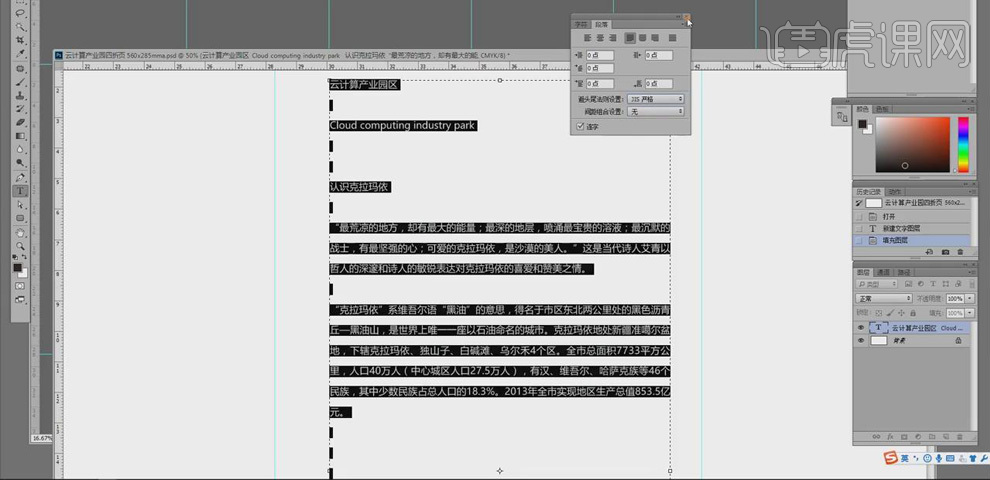
3、打开保存的“反面”文件,【Ctrl+X】、【Ctrl+V】将相应的文案信息粘贴到页面中,对文字进行排版;选中标题,打开【字符面板】,设置【字体大小】为【19】,【间距】为【19点】、【微软雅黑】。
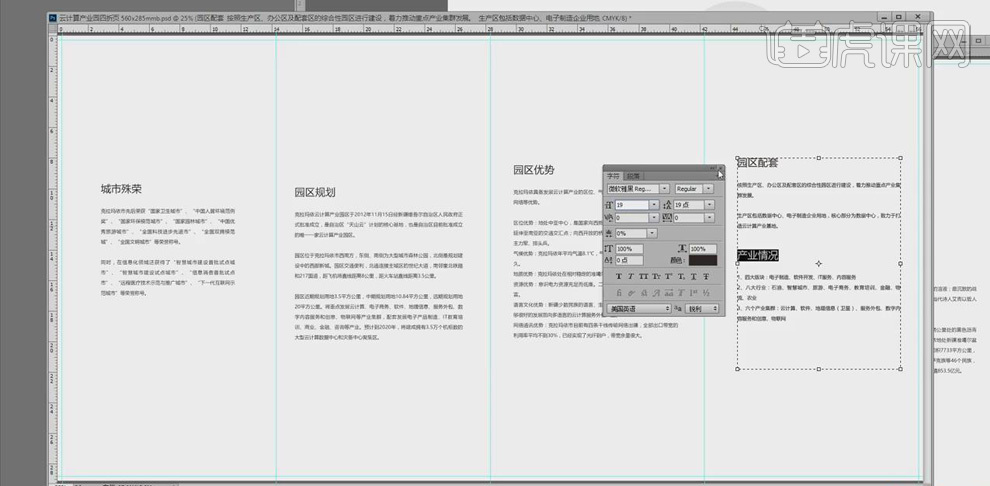
4、同样将相应文案粘贴到“正面”文件的页面中,设置标题的【字体大小】为【19】,【间距】为【19点】、【微软雅黑】;置入logo,移动到封面的上方,【Ctrl+T】调整大小。
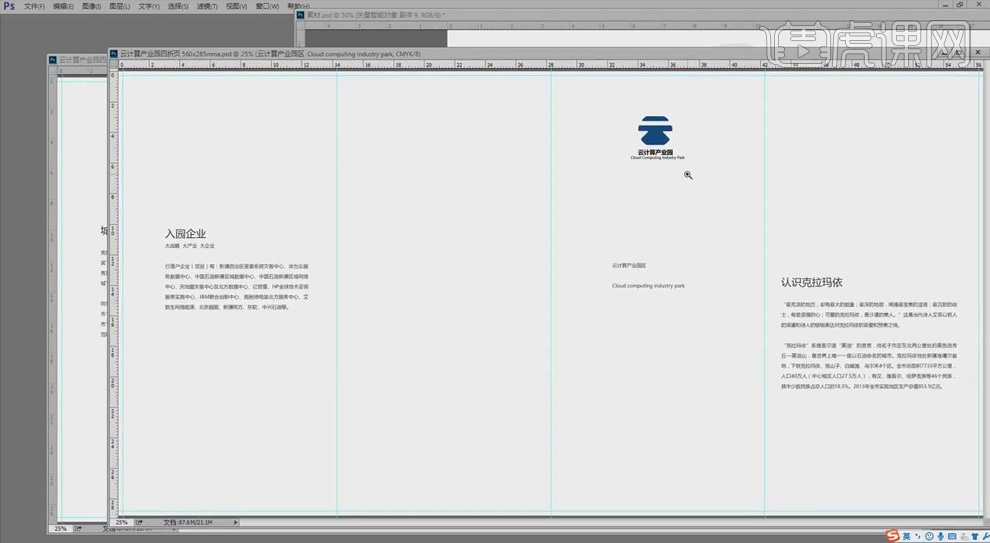
5、使用【选框工具】在绘制矩形选区,【Alt+Delete】填充蓝色。【Ctrl+T】调整蓝色色块的大小,使其铺满整个封底页面;按【Alt】键移动复制色块到封面上,【Ctrl+T】调整大小。
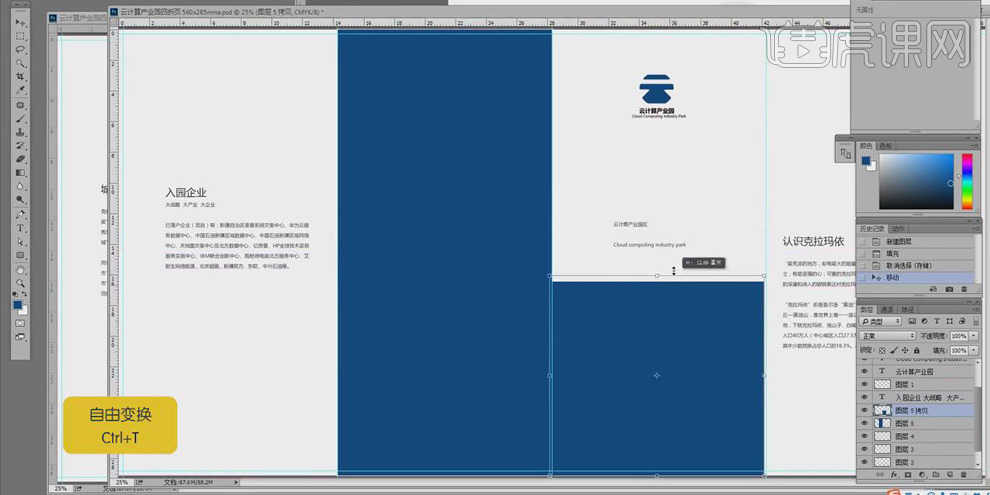
6、置入图片素材,移动到合适的位置;点击【滤镜】、【模糊】、【高斯模糊】,【1px】;再点击【滤镜】、【添加杂色】,【数量】为【19%】。
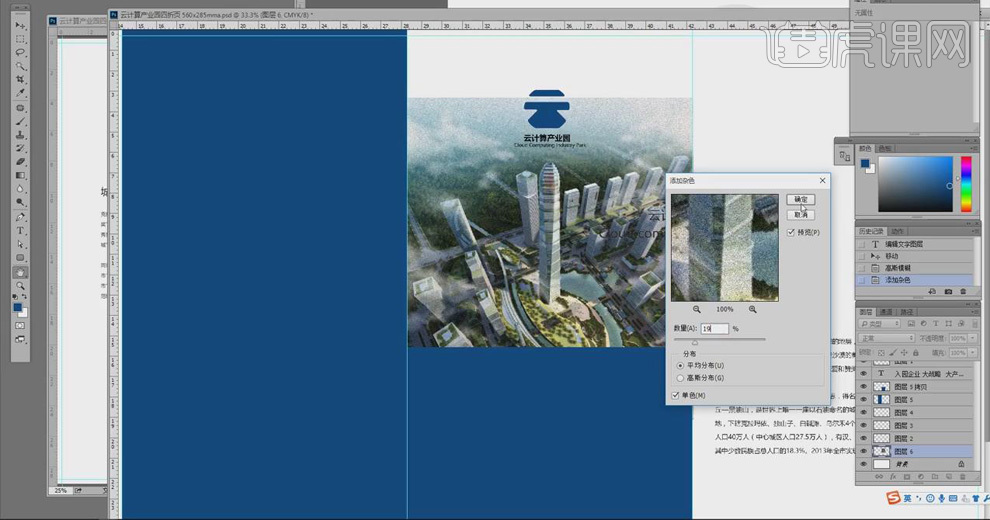
7、选中中英文文案,【Ctrl+T】设置【字体颜色】为白色,【左对齐】;中文【字体大小】为【31点】、【Bold】,英文为【19点】;将logo移动到页面左上角,置入云朵素材并移动到合适的位置。
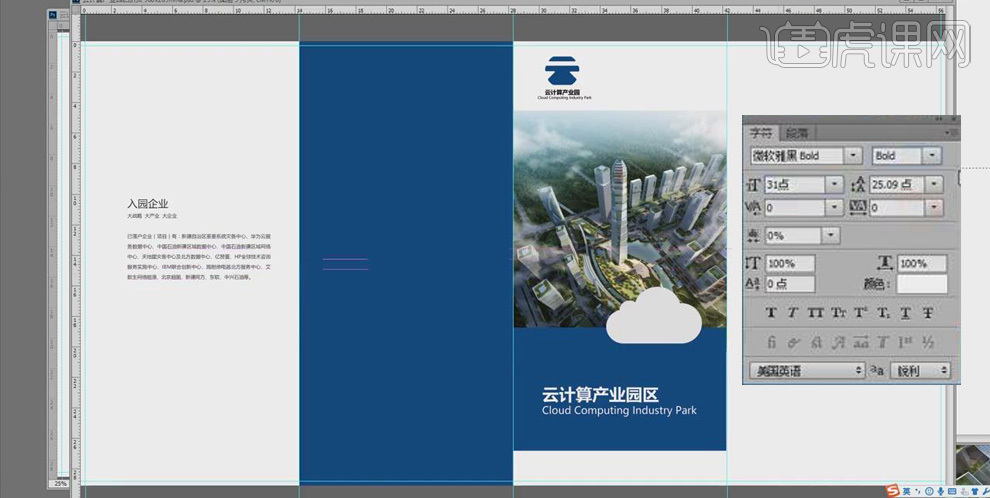
8、在右侧第二页中置入图片素材,【Ctrl+T】调整大小,移动到文字的下方;选择【文字工具】,在封面云朵上面输入网址。
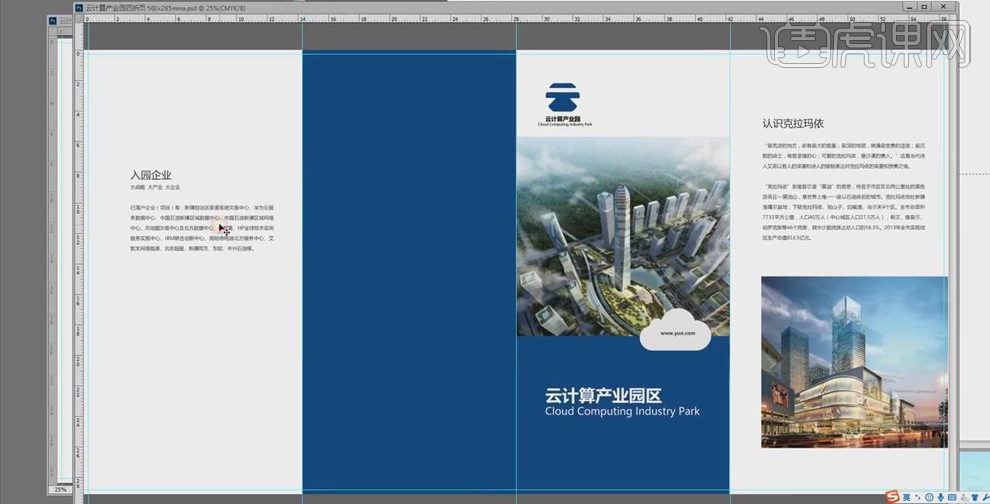
9、在左侧第七页中置入图片,【Ctrl+T】调整大小并移动到顶部;置入另一素材,放置在文字的下方;按【Alt】键移动复制云朵,移动到合适的位置。
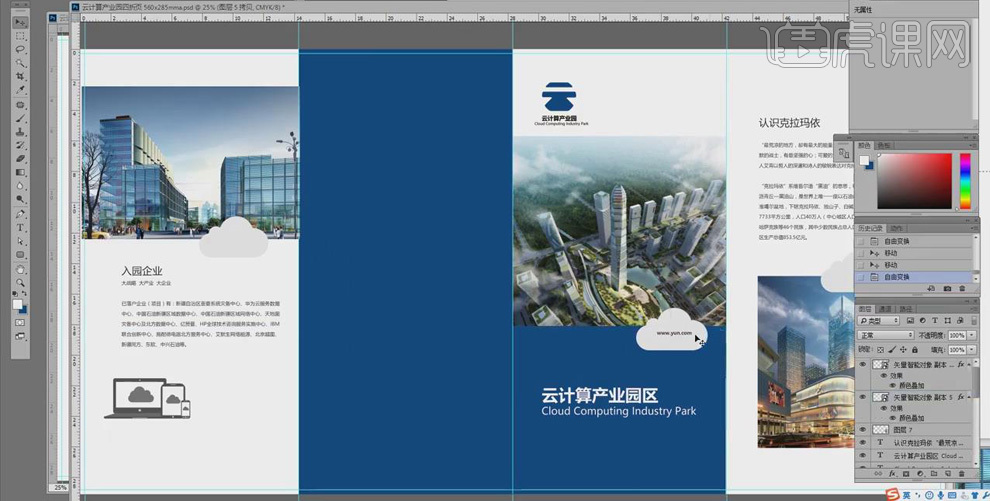
10、 选择右侧页面中的云,双击图层打开【图层样式】,添加【颜色叠加】效果,将颜色改为蓝色;将素材中的虚线框拖到做出页面中,【Ctrl+T】调整大小。
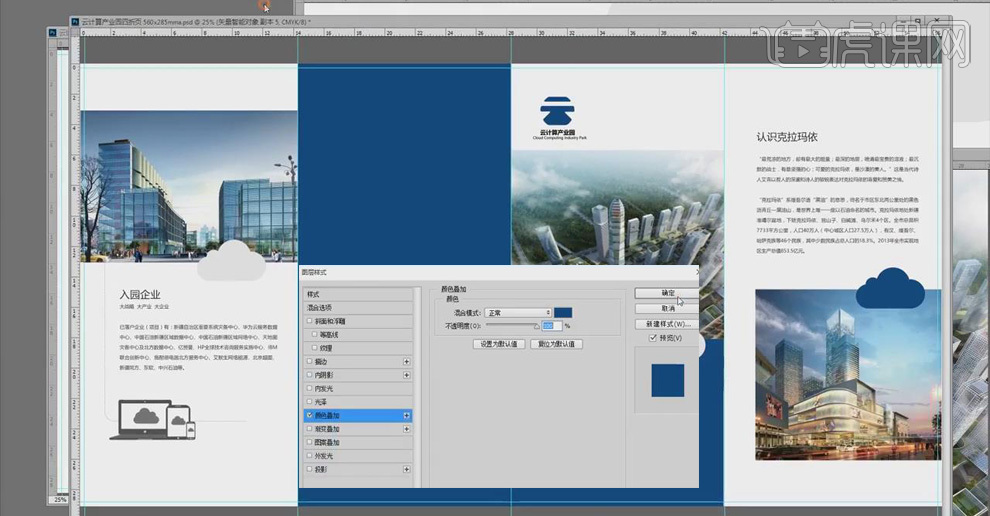
11、 【Ctrl+T】调整封底中色块的大小;将联系方式等信息粘贴到页面中,打开【字符面板】,点击【左对齐】,并将文字【Bold】加粗显示。
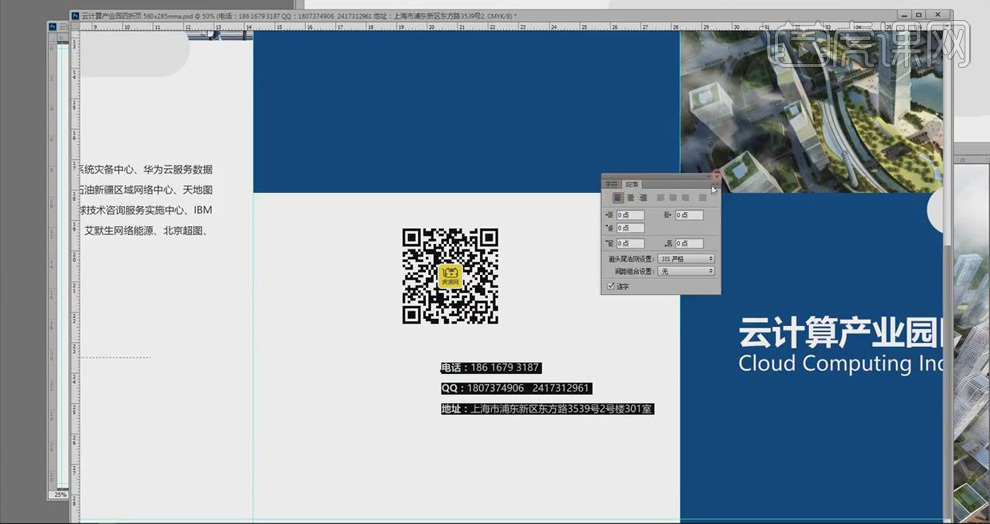
12、 按住【Alt】键移动复制“云计算产业园区”,放置在合适的位置;置入“二维码”,使用【文字工具】在二维码下方输入“更多详情扫码关注公众号”,【字体颜色】为白色,【大小】为【6点】,并将二维码移动到合适的位置。

13、 最终效果如图所示。